نظرًا لأن Windows هو نظام تشغيل متعدد المهام ، فإن لديه عدة طرق لمحاولة إدارة العمليات الجارية وإدارتها والمساعدة في جعل جهاز الكمبيوتر الخاص بك يعمل بسلاسة أكبر. بالإضافة إلى Affinity الذي يتحكم في عدد نوى المعالج التي يمكن للبرنامج تشغيلها ، فهناك أيضًا الأولوية التي تعمل عندها العملية ، وهذا يمنح البرنامج إعدادًا أثناء التشغيل يخبره عن ارتفاع قائمة الانتظار عند طلب وقت المعالجة.
على سبيل المثال ، إذا كنت تقوم بتشغيل مهمة مكثفة للمعالج ولها أولوية أعلى من متصفح الويب الخاص بك ، فسوف يستخدم كل وقت وحدة المعالجة المركزية وسيحصل المتصفح على ما يتبقى ويعمل ببطء شديد. إذا كانت لديهم نفس الأولوية ، فسيعمل المتصفح بشكل أفضل ولكن سيتم مشاركة استخدام وحدة المعالجة المركزية ، لذلك قد لا يزال بطيئًا أو سريعًا. امنح المهمة المكثفة أولوية أقل وستستغرق فقط وقت وحدة المعالجة المركزية المتبقي ، مما يسرع المتصفح. تغيير أولوية العملية بنفسك أمر سهل للغاية ، فقط انقر بزر الماوس الأيمن عليها في إدارة المهام وقم بتعيينها إلى المستوى الذي تريده.

لا تزال هذه مشكلة على أجهزة الكمبيوتر أحادية وثنائية النواة لأن عملية واحدة ذات أولوية متوسطة أو عالية يمكن أن تجلب النظام إلى الركوع من خلال احتضان كل وحدة المعالجة المركزية ، حتى مهام النظام مثل Windows Update يمكنها القيام بذلك من وقت لآخر. تم تطوير أدوات مثل Process Lasso لمحاولة التوفيق بين أولويات العملية تلقائيًا ولكنها تعطي نتائج متباينة للغاية. مشكلة تغيير أولوية العملية في Task manager بمجرد إغلاق العملية ، سيتم إعادة تعيين الأولوية إلى مستواها الافتراضي في المرة القادمة التي تقوم فيها بتشغيلها.
لدينا هنا 5 أدوات تسمح لك بحفظ أولوية العملية حتى لا تضطر إلى الاستمرار في تعديلها يدويًا في كل مرة تبدأ فيها العملية. 1. Prio (توفير أولوية العملية)
إن Prio هو حل سهل للغاية لمشكلة Windows Task Manager التي لا تحفظ الأولويات لأنها في الواقع مكون إضافي لمدير المهام نفسه يمنحها القدرة على القيام بذلك. هذا يعني أنه ليس لديك برنامج آخر كامل يعمل في الخلفية ، فقط خدمة Prio exe تستهلك 384 كيلوبايت صغيرة.
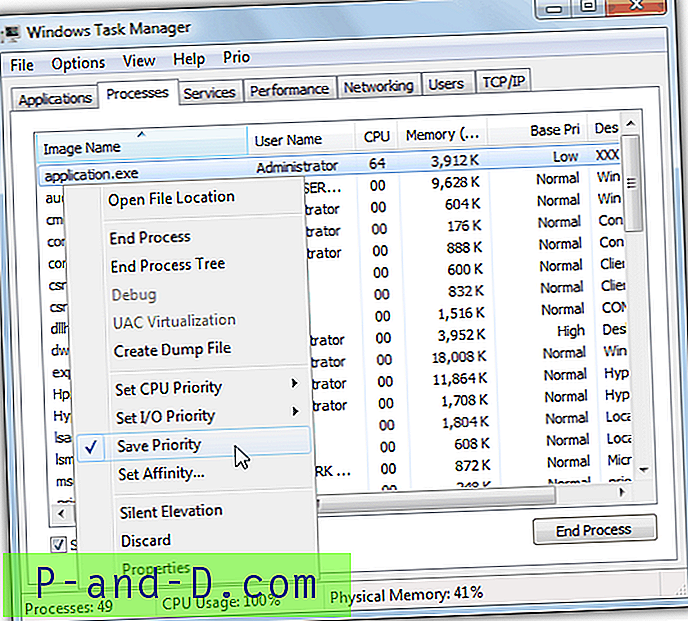
يعد إجراء أولوية دائمة أمرًا بسيطًا ومن الواضح أنه يتم من خلال إدارة المهام ، ما عليك سوى النقر بزر الماوس الأيمن وتحديد الأولوية كما تفعل عادةً. ثم انقر بزر الماوس الأيمن مرة أخرى وقم بتحديد Save Priority وهو خيار جديد أضافه Prio. يضيف Prio أيضًا تلميحات أدوات أفضل وعلامات تبويب خدمات TCP / IP اختيارية وخدمات محسنة وفحوصات التكامل وخيار الارتفاع الصامت. إنه مجاني للاستخدام الشخصي ويعمل على Windows 7 والإصدارات الأقدم ، ولا يعمل على Windows 8 أو أعلى.
تنزيل Prio
2. عملية القراصنة
Process Hacker هو بديل إدارة المهام المعروف الذي يحتوي على عدد من الوظائف المتقدمة للتعامل مع المهام والعمليات ، ومثل أي أدوات لإدارة المهام ، فإن القدرة على ضبط الأولويات هي جزء قياسي من ذلك. تمت إضافة القدرة على حفظ الأولوية لأي عملية معينة إلى الإصدار 2.30 في أوائل عام 2013.
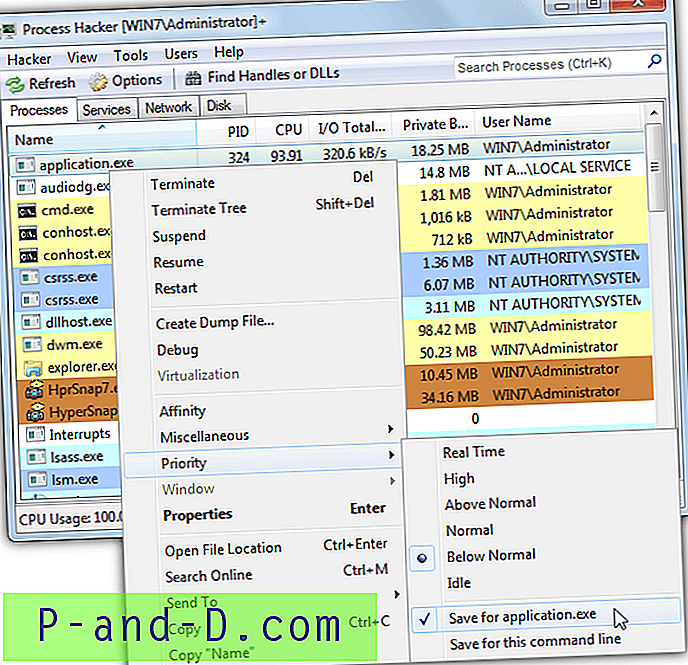
لتعيين الأولوية ليتم حفظها في Process Hacker ، انقر بزر الماوس الأيمن على العملية ، وانتقل إلى الأولوية وقم بتعيين المستوى الذي تريد تشغيله من الآن فصاعدًا. عد إلى نفس القائمة وقم بتمكين خيار "Save for application.exe" ، ثم سيتم تذكره في المستقبل لـ *****. exe في كل مرة تقوم بتشغيله (وتشغيل Process Hacker). يتوفر أيضًا إصدار محمول. يتم استخدام حوالي 7 ميجا بايت أثناء وجود عملية هاكر في علبة النظام.
تنزيل Process Hacker
3. عملية تامر
هذه أداة مساعدة صغيرة لإدارة العمليات يمكنها ضبط الأولوية تلقائيًا لتشغيل العمليات عندما تصل إلى مستوى معين من استخدام وحدة المعالجة المركزية. ومع ذلك ، يمكنك بسهولة إيقاف تشغيل هذا وتعيينه فقط لضبط أولويات العملية بناءً على ما تحدده يدويًا. انتقل إلى علامة التبويب "تكوين" وقم بإلغاء تحديد "تطبيقات ترويض استناداً إلى استخدام وحدة المعالجة المركزية".
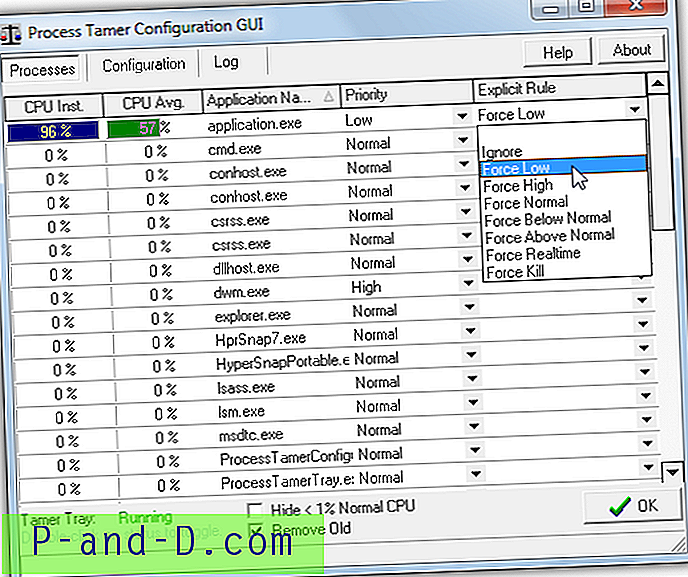
إن جعل عملية تامر تتذكر أولوية أمر سهل ، ما عليك سوى النقر على القائمة المنسدلة قاعدة صريحة في صف العملية وتحديد ما تريد تعيينها عليه. يمكن حذف القواعد أو إضافتها يدويًا من علامة التبويب التكوين. استخدام الذاكرة منخفض للغاية ويستهلك فقط حوالي 1.5 ميغابايت أثناء وجوده في الخلفية. على الرغم من أن البرنامج مجاني ، إلا أنه يتطلب التسجيل للحصول على مفتاح مجاني لإيقاف النتوءات المنبثقة.
تحميل عملية تامر
4. مدير عمليات Bill2
هذه الأداة تشبه إلى حد ما Process Tamer من حيث أنه يمكنها ضبط أولويات العملية تلقائيًا استنادًا إلى استخدام وحدة المعالجة المركزية الخاصة بها ، ويمكنك أيضًا إيقاف هذا والاعتماد على الإعدادات الخاصة بك عن طريق إلغاء تحديد الوظيفة في خيارات> الأولوية التلقائية. يعمل مدير العمليات في Bill2 على أساس القواعد وهو برنامج مفيد تمامًا لتطبيق مجموعات من القواعد على عملية تطبيق محددة أثناء تشغيله.
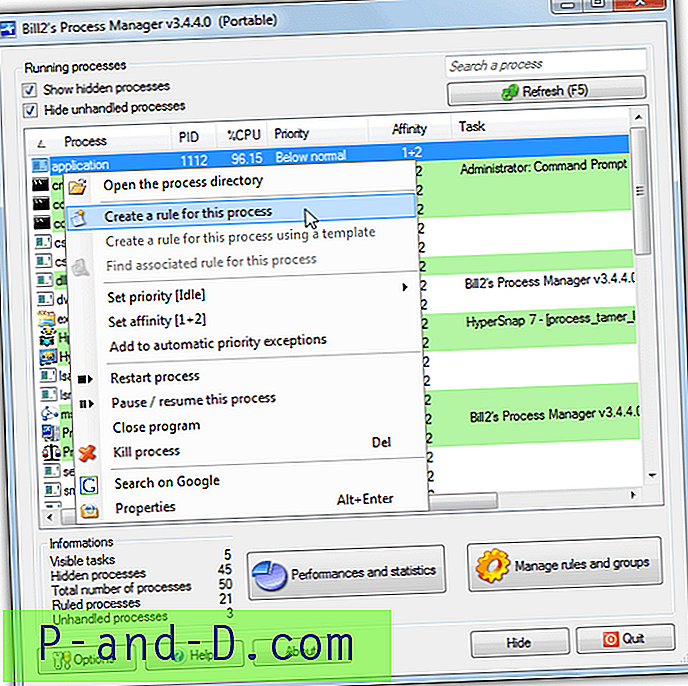
لتطبيق أولوية مخصصة ، انقر بزر الماوس الأيمن على إدخال العملية المختار وحدد "إنشاء قاعدة لهذه العملية" ، حدد "تعيين الأولوية" في نافذة القواعد واختر الأولوية التي تريد تشغيلها من الآن فصاعدًا. استخدام الذاكرة مرتفع جدًا أثناء وجود إدارة العمليات في الخلفية ، حوالي 20 ميغابايت. قد يكون هذا كثيرًا بالنسبة إلى الأجهزة ذات النهاية المنخفضة. يتوفر أيضًا إصدار محمول. يمكن بسهولة تغيير اللغة الافتراضية إلى اللغة الإنجليزية في نافذة الخيارات.
قم بتنزيل مدير عمليات Bill2
5. مستكشف النظام
يحتوي System Explorer على مجموعة كبيرة من معلومات النظام ومكونات التحكم ، ويمكن الوصول إليها جميعًا عبر سلسلة من علامات تبويب نوع متصفح الويب. انها مثل مدير المهام على المنشطات. بصفته Process Hacker ، يمتلك System Explorer أيضًا القدرة على حفظ أولوية عملية معينة والاحتفاظ بهذا الإعداد عند بدء تشغيل البرنامج في المستقبل.
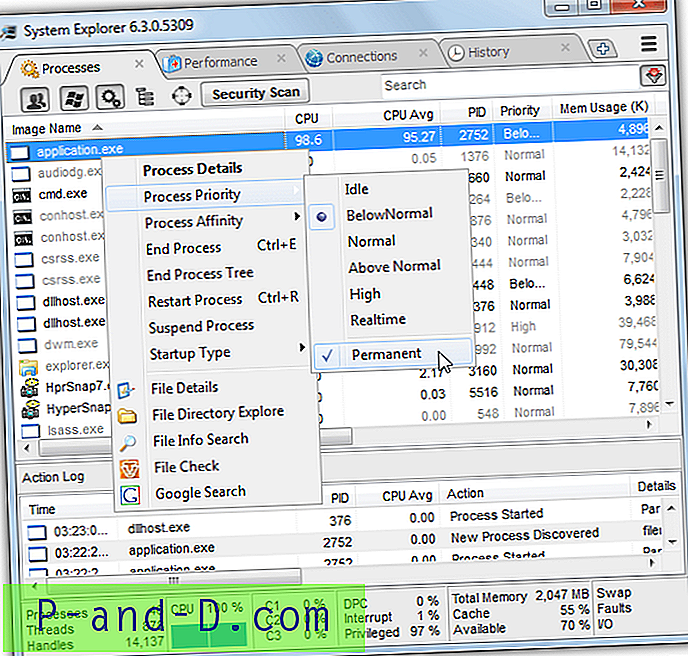
تأكد من أنك في علامة تبويب العمليات وانقر بزر الماوس الأيمن على العملية المختارة ، وقم بالمرور فوق أولوية العملية وقم بتعيين المستوى الذي تريد استخدامه. ارجع إلى نفس القائمة وضع علامة دائمة لجعل عصا الإعداد. أثناء وجوده في الدرج ، يستخدم System Explorer حوالي 12 ميغابايت من الذاكرة وهذا ليس سيئًا بالنظر إلى مقدار الوظائف المعروضة. يتوفر أيضًا إصدار محمول.
تنزيل مستكشف النظام
ملاحظة: غالبًا لا يمكن العبث ببرامج الحماية من الفيروسات وبرامج الأمان إذا كانت الحماية الذاتية قيد التشغيل ، مما يعني أنك لن تتمكن من تغيير الأولوية. كن حذرًا أيضًا ولا تلمس أولويات عمليات النظام مثل svchost إلا إذا كنت تعرف حقًا ما تفعله ، فقد يكون هناك مشاكل غير متوقعة في الأداء العام والمهام الجارية الأخرى.




